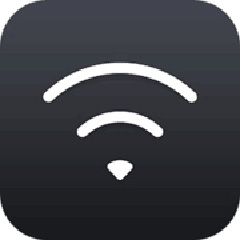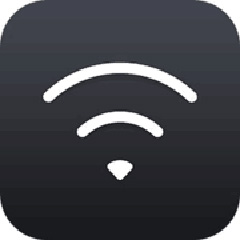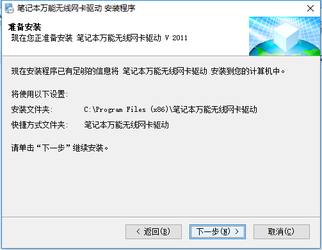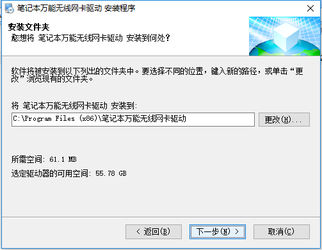笔记本万能无线网卡驱动Win10是一款非常好用的笔记本网卡驱动软件,软件是针对Win10 64位和32位系统开发的一款万能无线网卡驱动,快速解决Win10用户没有安装网卡驱动无法连接网络的问题,支持最新的Win10 2004系统,同时也支持Win7 64位/32位,是驱动成功率最高的Win10无线网卡驱动程序之一。喜欢笔记本万能无线网卡驱动的朋友快来华军软件宝库下载体验吧!笔记本万能无线网卡驱动2024免费下载。
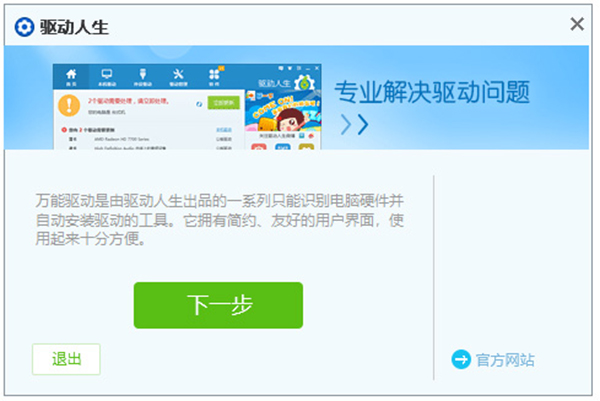
万能无线网卡驱动软件特色
3Com(3CRPAG175B)无线笔记本网卡驱动1.1.0.21
3Com(3CRDAG675B)无线PCI网卡驱动包1.1.0.21
3Com(3CRGPC10075)无线笔记本网卡驱动包1.0.0.0
Agere无线网卡驱动7.82
Airgo系列无线网卡驱动
Aopen建基系列无线网卡驱动
Atheros系列无线网卡驱动
IBM ThinkPad笔记本无线网络适配器驱动包5.3.0.35h
IBM ThinkPad笔记本802.11abgn无线网卡最新驱动6.0.3.94
万能无线网卡驱动下载解压
1、首先在该页找到“地在地址”处,选择任意地址开始下载。将笔记本万能无线网卡驱动2011完整版软件包下载至本地后双击解压,单击【立即解压】开始解压。如下图:选择适合的解压方式将其解压出来,小编选择解压到该文件名字的文件夹中。
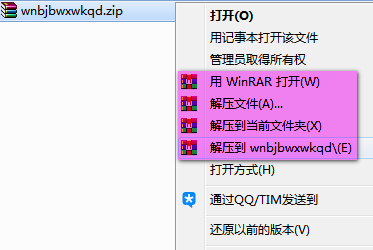
2、将下载的软件包解压后会选择.exe格式程序右键,选择【打开】选项开始安装。
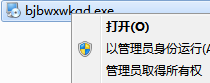
3、安装过程可能稍久,请耐心等待哦~。
万能无线网卡驱动使用说明
笔记本无线网卡驱动怎么安装?
说到无线网卡可能就是用在笔记本上比较多,用笔记本上网当然是无拘无束,走哪带哪的那种所以无线网还是比较适合移动设备使用。那使用无线网卡上网就不得不提到无线网卡驱动了,这两者是相辅相成缺一不可。那如何安装呢?小编为你分享安装教程。
1、首先需要你了解无线网卡的型号是否匹配你当前的驱动型号(型号相对还可使用哦),将其下载后双击解压。而本站所提供的万能无线网卡驱动就含有多种不同型号的驱动,你选择适合你设备的驱动型号就行。
2、然后将准备好的无线网卡连接电脑的USB接口,连接后会提示有新硬件连接并弹出【新硬件向导】弹框。
3、倘若你的设备成功连接却无以上弹框出现,请在我的电脑属性中查找。
4、打开我的电脑属性后,选择“硬件”→“设备管理器”打开。
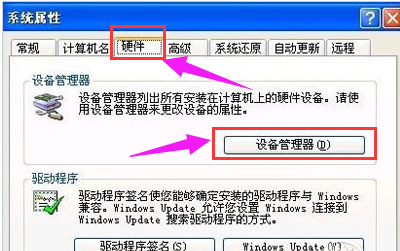
5、打开设备管理界面后我们依次选择【操作】→【扫描检测硬件改动】命令,就会有发现新硬件弹窗出现了。
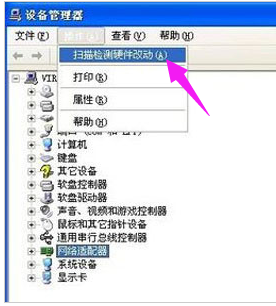
6、然后在如下界面中我们选择【否,暂时不】选项并继续【下一步】。
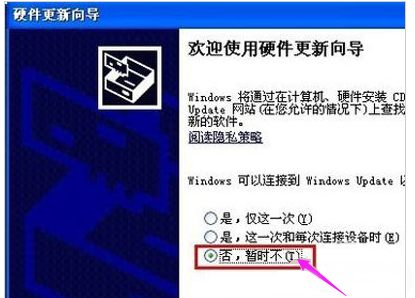
7、继续安装进入如下截图:在这里我们选择“从列表或指定位置安装”,并继续“下一步”
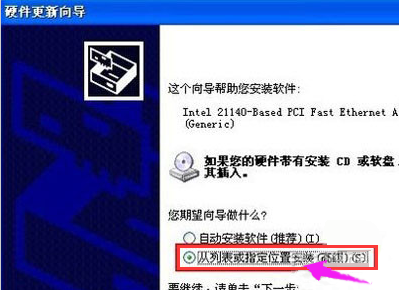
8、根据提示我们需要选择一种硬件类型。你可以在列表中选择“网络适配器”后单击“下一步”继续
9、在这里我们需要选择搜索和安装选项。选择“不要搜索。我要自己选择要安装的驱动程序”,单击“下一步”继续。
10、接下来会进入到让你选择网卡界面,在这里我们需要单击“从磁盘安装”按钮。
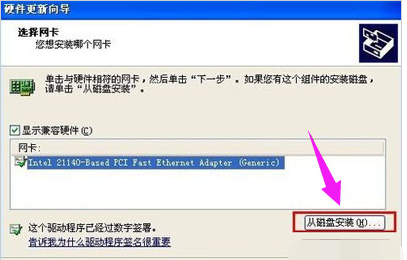
11、进入到磁盘安装界面后我们,单击“浏览”按钮,选择存储无线网卡驱动的位置,选中你在解压步骤处解压的文件夹并单击“确定”。
12、返回到“您想安装哪个网卡”界面后,根据提示选择名字最长的那个选项继续“下一步”
13、继续后进入到万能无线网卡驱动安装进度条界面,在安装过程中会有个“这个软件没有通过 Windows 验证”框出现,我们直接选择“仍然继续”即可
14、最后,万能无线网卡驱动成功安装后,单击完成按钮关闭该界面就可以了。
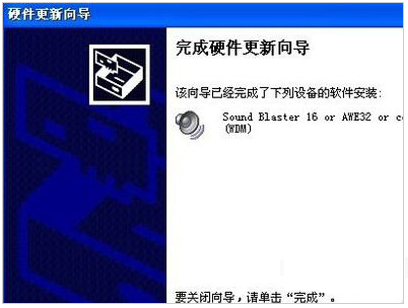
万能无线网卡驱动常见问题
一、查看笔记本电脑有没有无线网卡驱动
如果你不了解你的笔记本电脑是否配有无线网卡,可根据以下检查步骤了解。分为三个方法:
方法一:找到桌面上的“我的电脑”快捷方式选中右键找到【属性】——【硬件】——【设备管理器】找到“网络适配器”下的802.11g驱动。
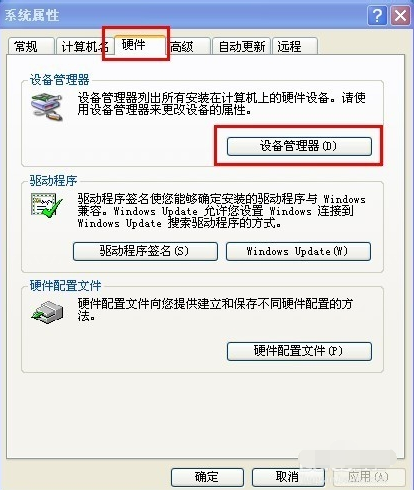
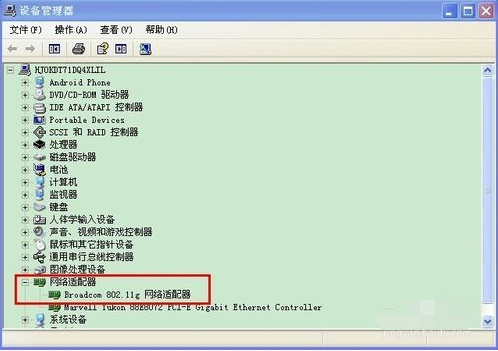
方法二:你可以选择右下角处的小电脑标志然后依次【打开网络和共享中心】——【更改适配器设置】进入到【网络连接】界面里。
1、 小编是台式机所以并没有无线网卡。
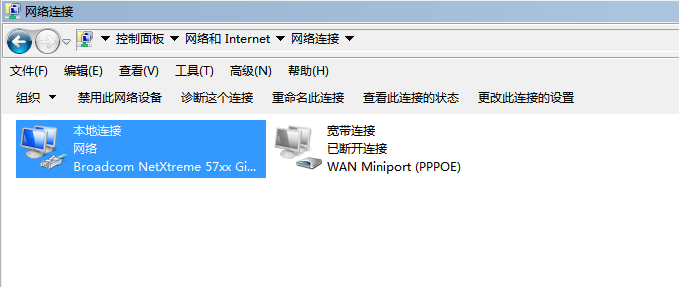
方法三:你可以在“控制面板”里查找
1、 找到【开始】菜单栏选择【控制面板】,如下图:这里就有无线网卡的标示了。
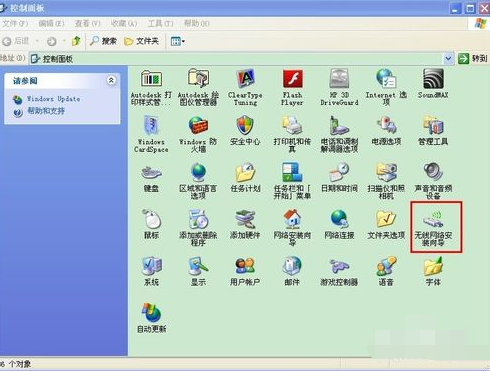
二、如果你的电脑出现了无线网卡驱动失败问题
请检查是否被杀毒软件拦截,如果是将杀毒软件关掉就好了。
万能无线网卡驱动更新日志
1、细节更出众!2、Bug去无踪